
Peter Holmes
0
2016
347
 Si tiene su propia computadora, es muy probable que desee personalizar su computadora de cualquier manera que pueda. Cualquier cosa, desde perfiles de color hasta imágenes de fondo y calcomanías para computadoras portátiles, es un juego justo. Bueno, ahora puede crear fácilmente una pantalla de inicio de sesión personalizada si está ejecutando Windows XP, Vista o 7, utilizando LogonStudio.
Si tiene su propia computadora, es muy probable que desee personalizar su computadora de cualquier manera que pueda. Cualquier cosa, desde perfiles de color hasta imágenes de fondo y calcomanías para computadoras portátiles, es un juego justo. Bueno, ahora puede crear fácilmente una pantalla de inicio de sesión personalizada si está ejecutando Windows XP, Vista o 7, utilizando LogonStudio.
Sé que en el pasado fue posible cambiar Cambiar las pantallas de inicio de sesión y más de Windows Logon Screensaver (Win XP) Cambiar las pantallas de inicio de sesión y cerrar sesión de Windows en Windows Logon Screensaver And More (Win XP) pero la clave para que LogonStudio sea útil está en facilidad de uso. Nunca sabré por qué la opción de crear una pantalla de inicio de sesión personalizada no está integrada en Windows (supongo que en Windows 7 finalmente lo hicieron).
Es una descarga fácil y una herramienta fácil de usar. Veamos de qué se trata.
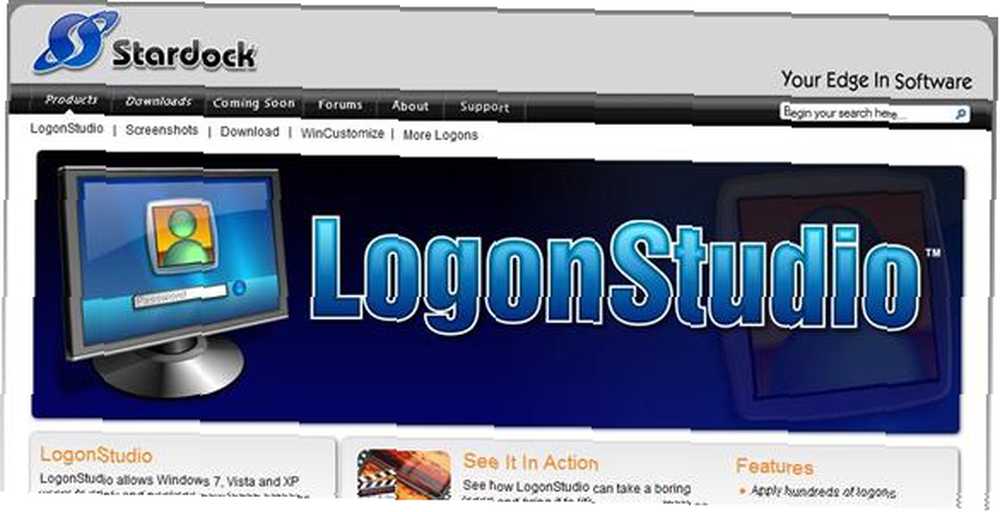
Vaya al sitio y haga clic en el enlace de descarga..
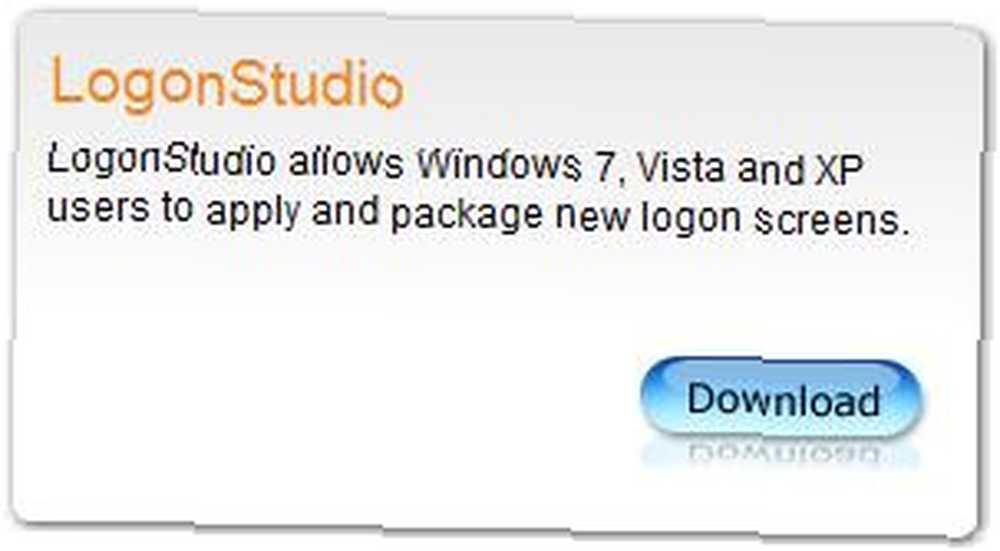
Eventualmente lo llevará a una página de descargas de CNET donde está alojado el archivo del programa. Una vez descargado, instale el programa y listo. Al final del proceso de instalación, abra el programa para que podamos ver las opciones..
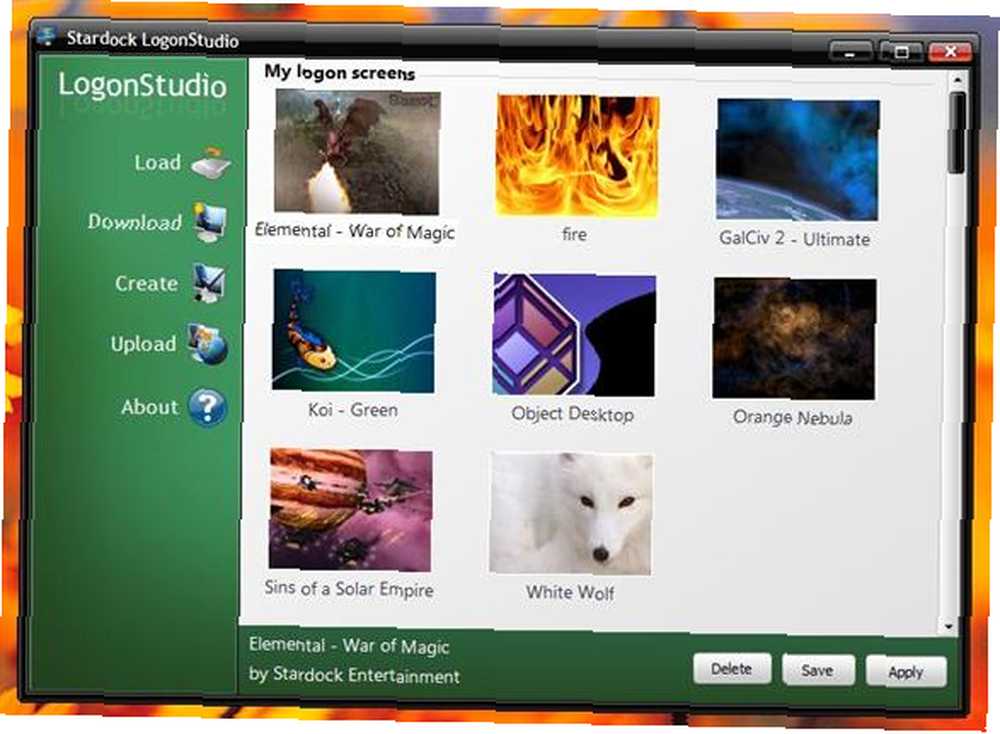
Como puede ver en la captura de pantalla, hay 5 botones a lo largo del lado izquierdo llamados “Carga”, “Descargar”, “Crear”, “Subir“, y “Acerca de.” Repasemos cada uno para ver cuáles son nuestras opciones para crear su pantalla de inicio de sesión personalizada.
Omitir el “Carga” botón hasta que descarguemos un paquete de inicio de sesión (también conocido como “piel”) Pasemos al siguiente botón por ahora.
Descargar
Cuando golpeas el “descargar” el botón lo dirige a un sitio web llamado WinCustomize que contiene un directorio de muchos paquetes para elegir.
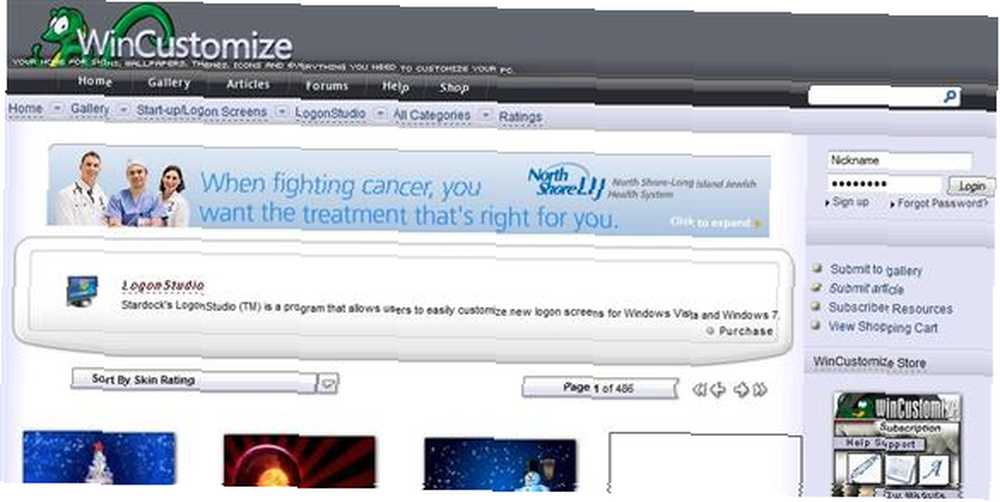
Navega y encuentra uno que te guste. Por el bien de este artículo, elegiré Light Blue Crystal.
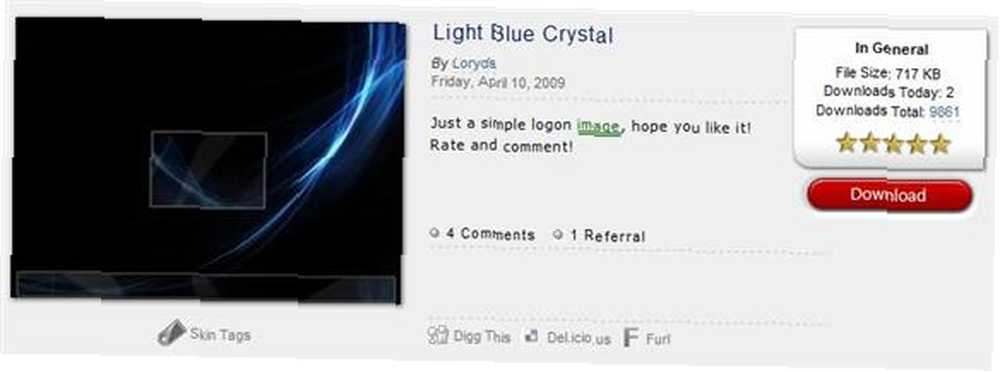
Una vez que golpeas descargar, El siguiente paso puede depender de su navegador. Como estoy usando Firefox, me enfrento a la decisión de abrir el archivo directamente con LogonStudio o simplemente descargar y guardar el archivo en una carpeta. La opción más fácil sería abrir el archivo directamente, pero para ver cómo “Carga” botón funciona, vamos a elegir guardar el archivo. Simplemente elija una ubicación que pueda encontrar fácilmente.
Carga
Cuando haces clic en el “Carga” botón, entonces se le da la oportunidad de buscar en el disco duro el archivo que acaba de descargar.
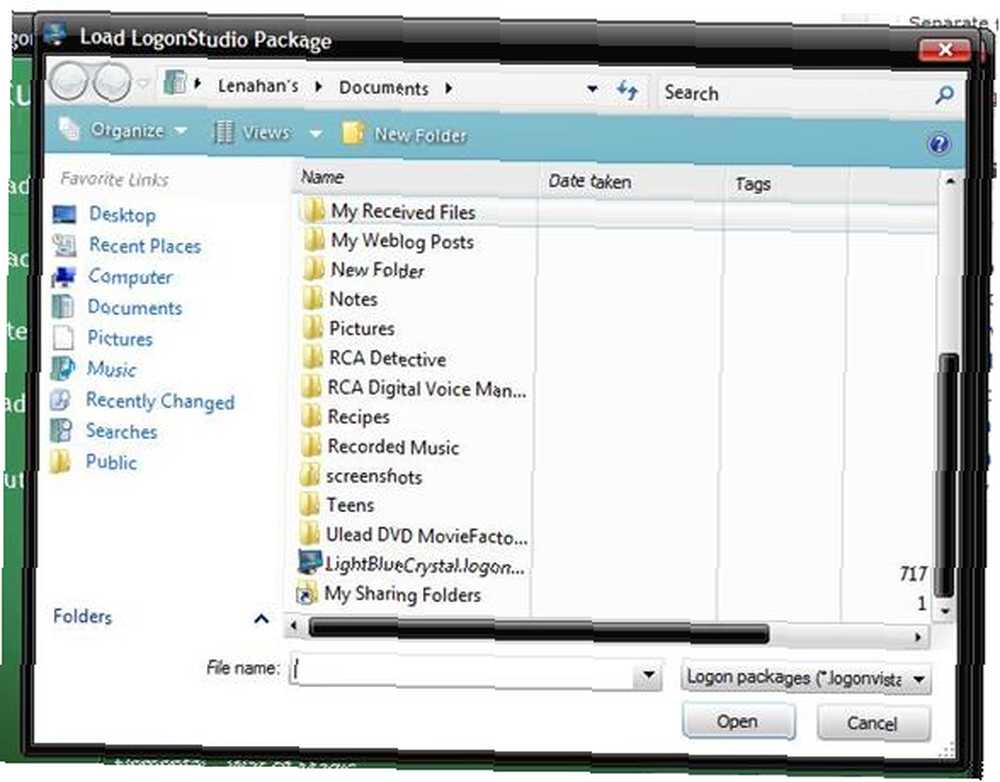
Haga doble clic en el archivo (tendrá la extensión del archivo “logonvista”) Luego tendrá el paquete que se muestra en la lista de paquetes disponibles.
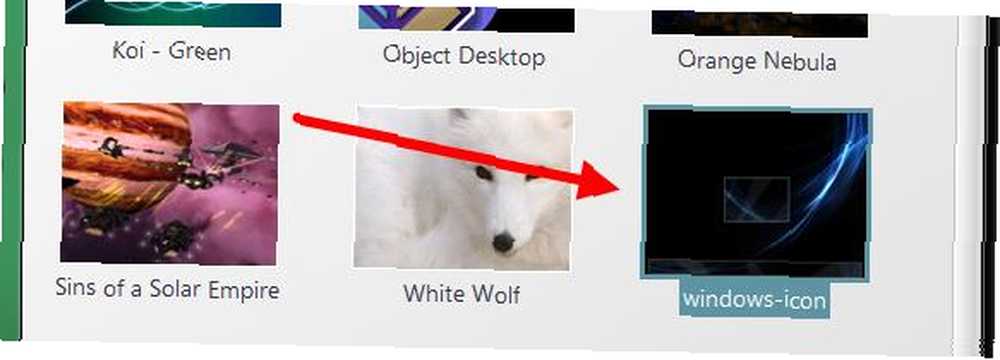
Luego puede hacer doble clic en el paquete o resaltarlo y hacer clic en el “Aplicar” botón. Esto lo llevará efectivamente a la pantalla de inicio de sesión que muestra su nueva pantalla de inicio de sesión personalizada.
Crear
los “Crear” El botón es para aquellos que ya tienen una imagen que desean configurar como pantalla de inicio de sesión.
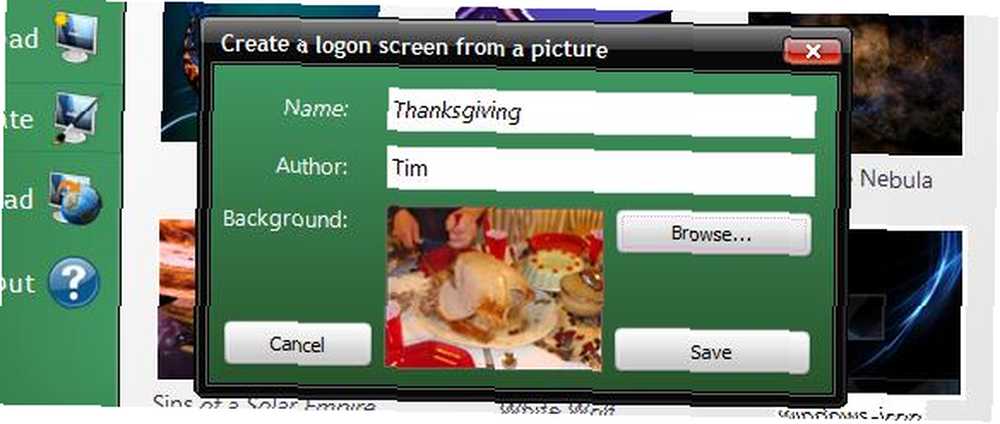
Después de hacer clic en el botón, simplemente complete los espacios en blanco, busque la imagen que está buscando y haga clic salvar. Esto creará el paquete y lo mostrará en la lista..
Subir
Si desea cargar un paquete en particular que creó y cree que a otros les gustará, deberá registrarse. No he probado esta opción, pero si lo haces, avísame cómo funciona.!
Acerca de
Al hacer clic en el “Acerca de” el botón obviamente te dirá más sobre el programa.
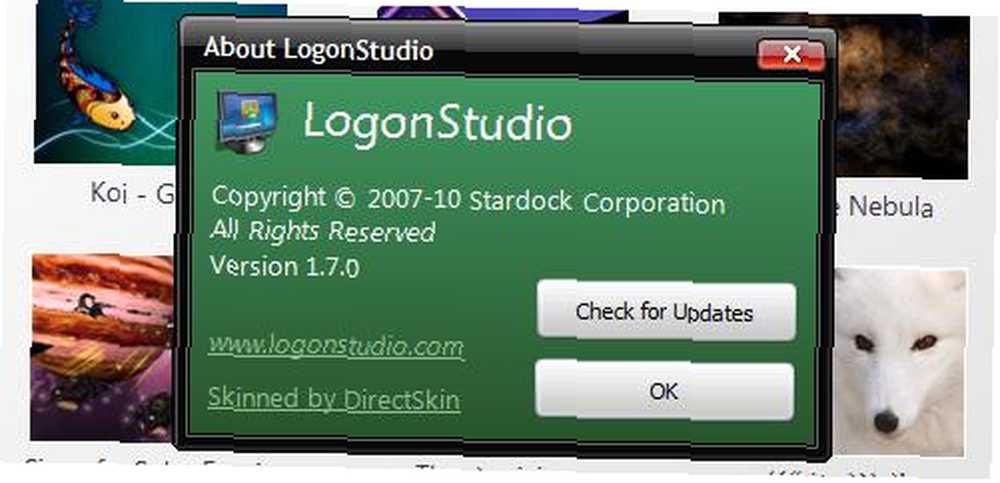
También le dará un enlace para buscar actualizaciones.
¡Ahora tiene una manera simple de crear una pantalla de inicio de sesión personalizada para su computadora con Windows! ¿Tienes una opción diferente? Haznos saber!











